El conjunto de íconos en Excel 2013 es una manera de poner formato condicionado en nuestros datos, se puede aplicar estos íconos de acuerdo al número de rangos definidos, los cuales pueden llegar a ser hasta cinco.
Si por ejemplo tengo una lista de sueldos, se puede aplicar el formato condicional con la opción de conjunto de íconos para destacar a los sueldos más altos, los medios y los bajos:
Pasos
1) Seleccionar el rango de datos de interés
2) Inicio > Estilos > Formato condicional
3) Formato condicional > conjunto de íconos > elegir íconos
De esta manera, los íconos nos indican la situación del dato, dentro del rango. Las flechas verdes resaltan los sueldos más altos, la flecha amarilla a los sueldos medios y las flechas rojas a los sueldos más bajos.
Si quieres condicionar los resultados con los valores que quieras asignar, es decir si quieres definir como Excel define a que cantidades les toca determinada flecha debes hacer lo siguiente:
Pasos:
1) Inicio > Estilos > formato condicional > Administrar reglas
2) Editar regla
Como pueden observar le cambié el valor a las flechas verdes, para que considerara como sueldos mayores a los que son mayor o igual a 3400 soles, así también asigné como mínimo de sueldo medio 2100 soles, lo cual resultó lo siguiente:
En lo que respecta a los conjuntos de íconos de cuatro y cinco se puede usar de la siguiente manera:
En este ejemplo se tiene una lista con la edad de mascotas, para la elección del conjunto de íconos se debe realizar el mismo procedimiento, sólo que esta vez se eligen los de 4 o 5 íconos. También se definen los valores para cada ícono.
Por último, también se pueden ocultar los íconos que no queremos que aparezcan. De la siguiente manera:
1) Inicio > Estilos > formato condicional > Administrar reglas
2) Editar regla > seleccionar ícono > seleccionar “No hay ícono de celda”
Y el resultado será el siguiente:
Eso es todo. ¡ Gracias !
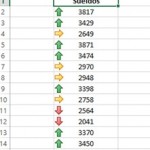
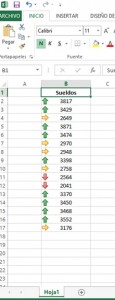

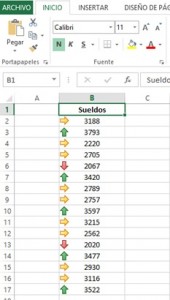
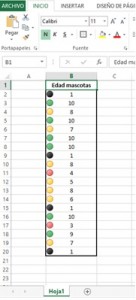
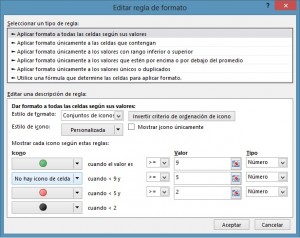

24 julio, 2020 en 10:45 pm
Me encanto este sitio.
10 abril, 2015 en 1:20 am
Como agrego un nuevo conjunto de iconos diferente a los que aparecen en la lista de conjuntos.